메인 화면
이것은 PosterArtist의 메인 화면입니다. 각 영역의 다양한 기능을 사용하여 포스터 편집, 포스터 인쇄 등의 작업을 수행할 수 있습니다.
 중요
중요
- PosterArtist Lite를 사용할 때 일부 기능을 사용할 수 없습니다. 자세한 내용은 PosterArtist Lite 사용에 대한 제한 사항을 참조하십시오.
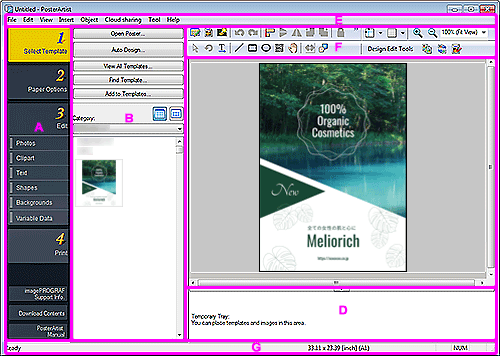
A: 작업 영역
작업 영역에는 네 개의 별도의 작업이 포함되어 있습니다. 포스터는 각 작업을 순서대로 완료함으로써 쉽게 작성할 수 있습니다.
또한 지원 정보를 보고 하단에서 콘텐츠를 다운로드합니다.
- 템플릿 선택(Select Template)
- 용지 옵션(Paper Options)
- 편집(Edit)
- 인쇄(Print)
- imagePROGRAF 지원 정보(imagePROGRAF Support Info.)
- imagePROGRAF 프린터에 대한 최신 정보를 볼 수 있는 당사 웹 사이트를 표시합니다. 포스터를 만드는 팁도 제공됩니다.
프린터 드라이버의 버전에 따라 버튼이 표시되지 않을 수 있습니다. - 다운로드 내용(Download Contents)
- 템플릿을 다운로드하는 웹 사이트가 표시됩니다.
- PosterArtist설명서(PosterArtist Manual)
- 본 가이드를 엽니다.
B: 각 작업의 설정 패널
각 작업을 클릭하여 설정 패널을 전환합니다.
템플릿 및 이미지를 선택하거나 인쇄 방법 및 사용할 용지와 같은 고급 인쇄 설정을 지정합니다.
C: 포스터 디자인 영역
작성 중인 포스터의 레이아웃을 표시합니다.
텍스트, 이미지 및 기타 개체를 배치하여 포스터를 디자인합니다. 안내선과 눈금자를 표시할 수도 있습니다.
D: 임시 트레이
사용하려는 템플릿 및 사진을 임시 트레이에 넣을 수 있습니다.
이렇게 하면 축소판 그림을 통해 검색하는 번거로움을 줄일 수 있습니다.
E: 메뉴 모음
메뉴가 표시됩니다.
자세한 내용은 메뉴 및 명령을 참조하십시오.
개체를 효율적으로 편집할 수 있는 콘텍스트 메뉴도 사용할 수 있습니다.
더 많은 정보는 콘텍스트 메뉴를 참조하십시오.
F: 도구 모음
자주 사용하는 기능의 버튼이 표시됩니다. 도구 모음은 두 개의 부분으로 구분됩니다.
- 기본 도구 모음(상단):
- 클립아트 관리자 대화 상자, 인쇄 미리 보기, 이미지 파일 사용, 정렬 및 일정 간격으로 배치 대화 상자, 안내선 및 격자 표시/숨기기 등의 도구 모음 버튼이 표시됩니다.
- 하위 도구 모음(하단):
- 크기 조절 선택 도구, 회전 선택 도구, 가로 방향 텍스트, 세로 방향 텍스트, 선, QR 코드, 디자인 확인 등의 도구 모음 버튼이 표시됩니다.
자세한 내용은 메인 화면 도구 모음을 참조하십시오.
 중요
중요
- 사용하는 언어에 따라 세로 방향 텍스트용 도구 모음 버튼을 사용하지 못할 수 있습니다.
G: 상태 표시줄
다음을 표시합니다.
- 일반 상태
- 어플리케이션, 메뉴, 도구 모음 버튼 및 개체의 상태에 대한 일반 정보를 표시합니다.
- 용지 크기
- 포스터 디자인 영역에 표시된 포스터의 용지 크기를 표시합니다.
- 키보드 상태
- 키보드의 Caps Lock, Num Lock, Scroll Lock 키의 상태를 표시합니다.
